YouTubeのサイドバーにコメント欄を表示する拡張機能「Show YouTube comments while watching」

この記事では、PCウェブサイト版「YouTube」のコメント欄をサイドバーに配置するChrome拡張機能「Show YouTube comments while watching」について書きます。
動画を見ながらコメントを閲覧したい方におすすめです。
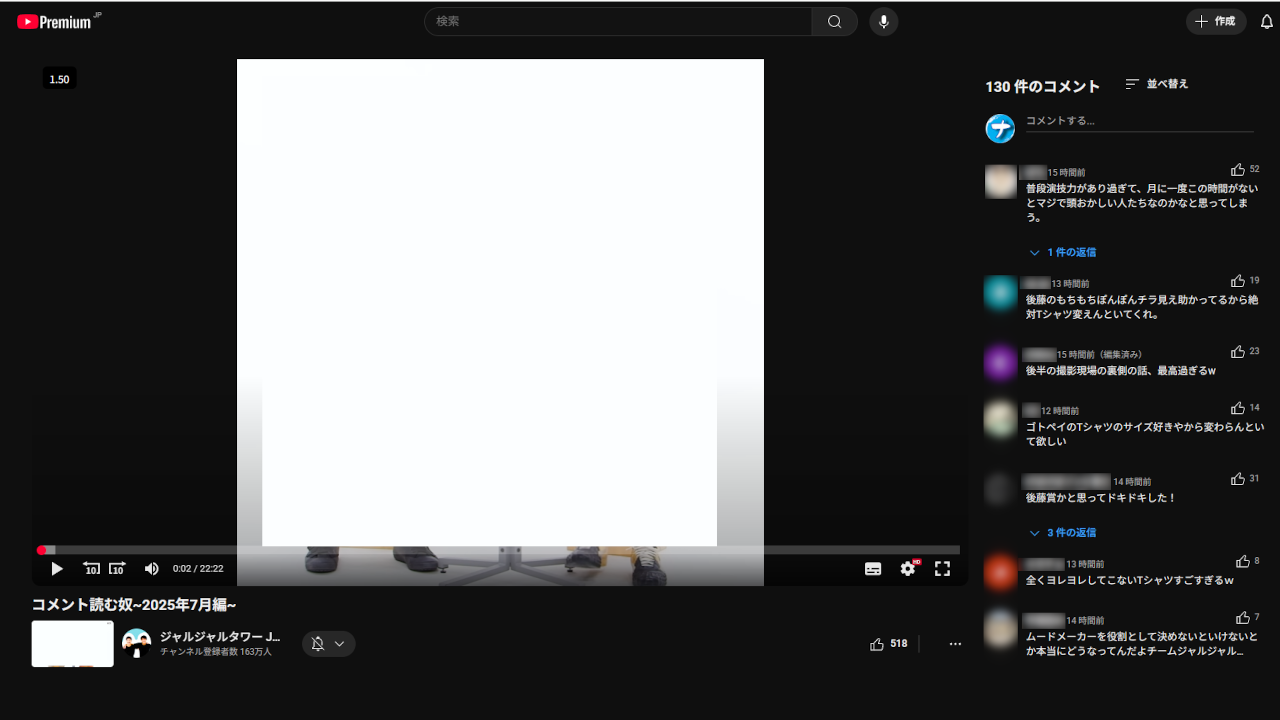
通常、PCブラウザ版「YouTube」で動画を再生すると、右側には関連動画(おすすめ動画)が表示されます。
コメント欄は動画の下にあるため、見たい場合はいちいち下にスクロールしないといけません。動画を見つつコメント欄を見る…ってのができないです。
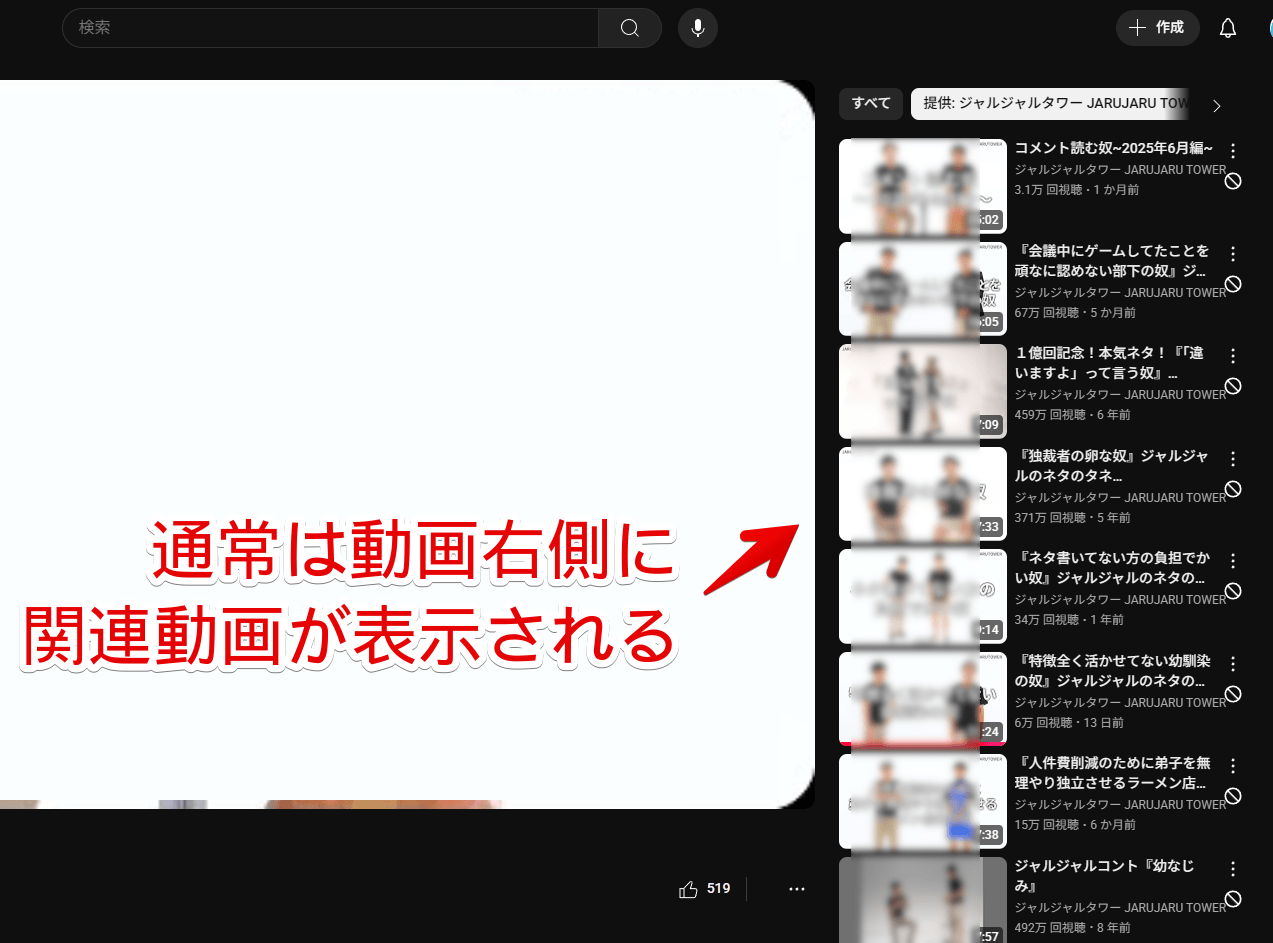
本記事で紹介する拡張機能を使うことで、関連動画とコメント欄の位置を入れ替えるので、動画を見ながら横でコメント欄を見ることが可能になります。
リリース元:Tanguy Kurylo
記事執筆時のバージョン:1.0.4(2022年8月2日)
インストール方法
Chromeウェブストアからインストールできます。
本拡張機能はChrome拡張機能のみの提供でFirefoxアドオンはリリースされていません。
調べてみると誰かがフォークした版はありましたが、本当に動作するのかどうか、安全かどうかは不明です。インストールするのも怖いので試していません。
「Chromeに追加」をクリックします。
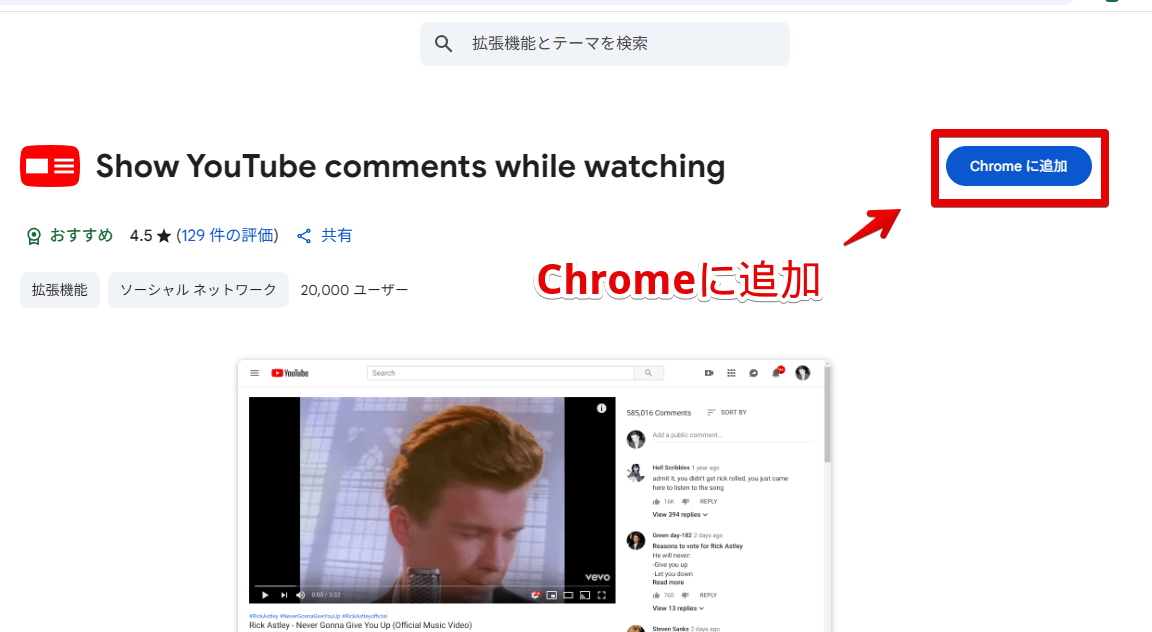
「拡張機能を追加」をクリックします。
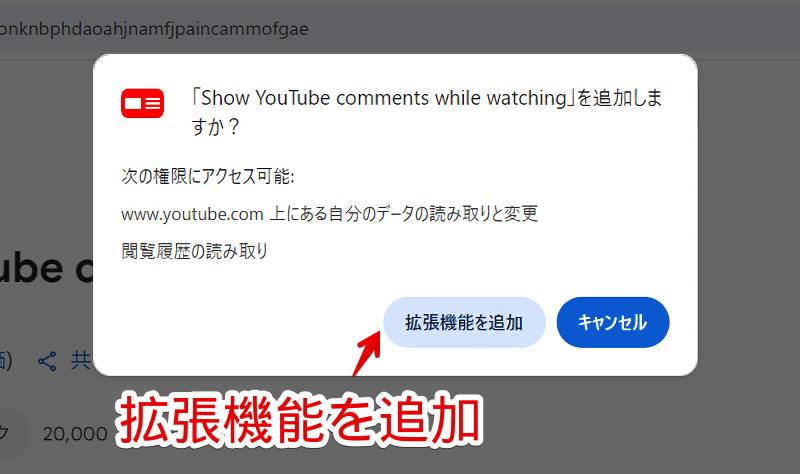
拡張機能のオーバーフローメニュー内に拡張機能ボタンが追加されればOKです。
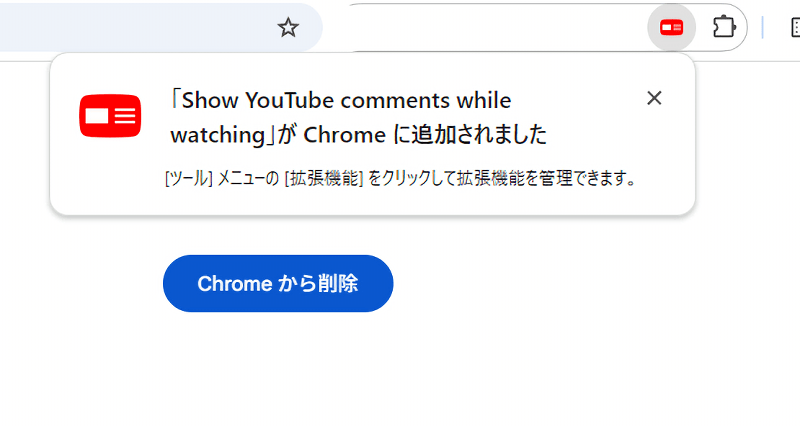
使い方
「YouTube」にアクセスして適当に動画を再生します。拡張機能をインストールする前に既に開いていた場合は、必ず一度ページをリロードします。
コメント欄が右側に表示されます。
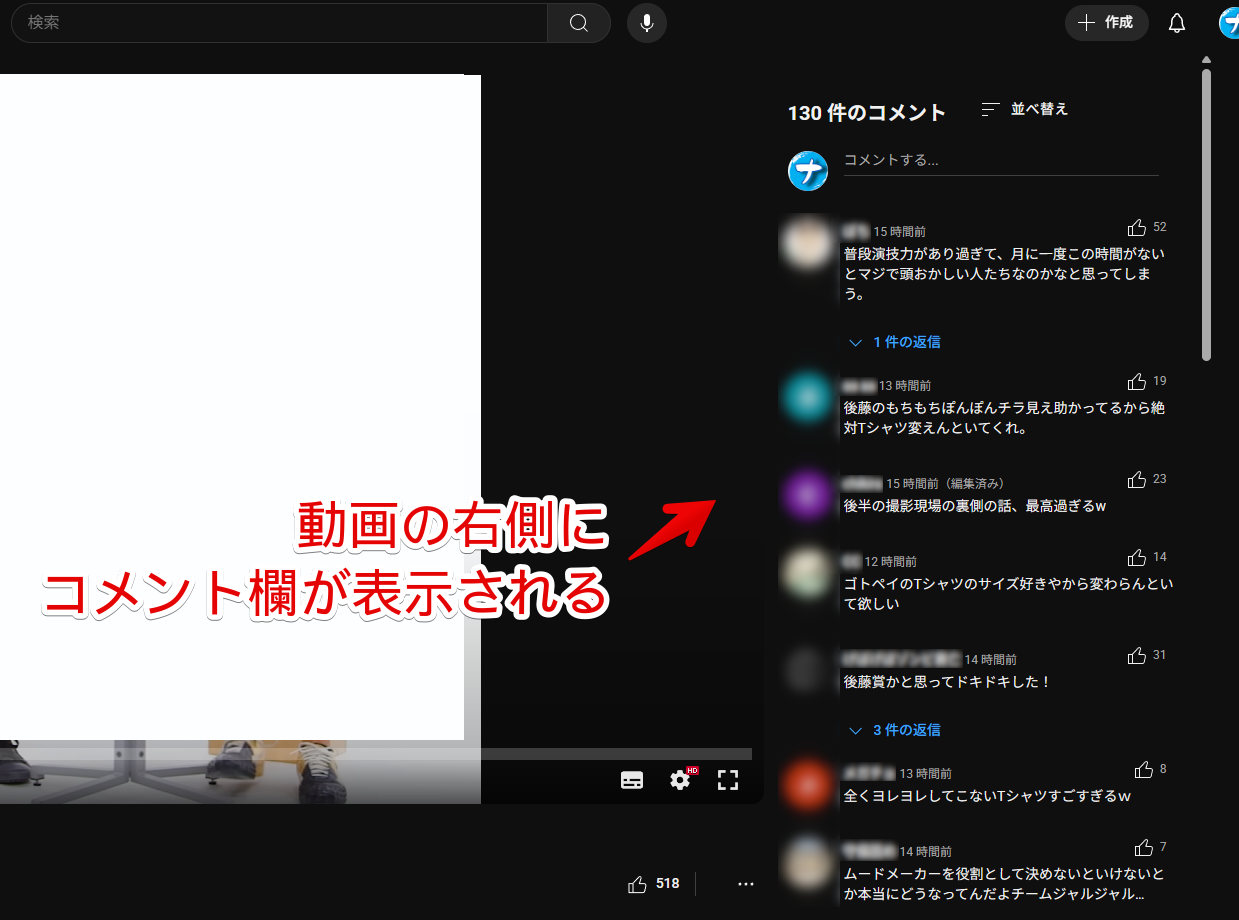
そのままスクロールできます。GIF画像を貼っておきます。
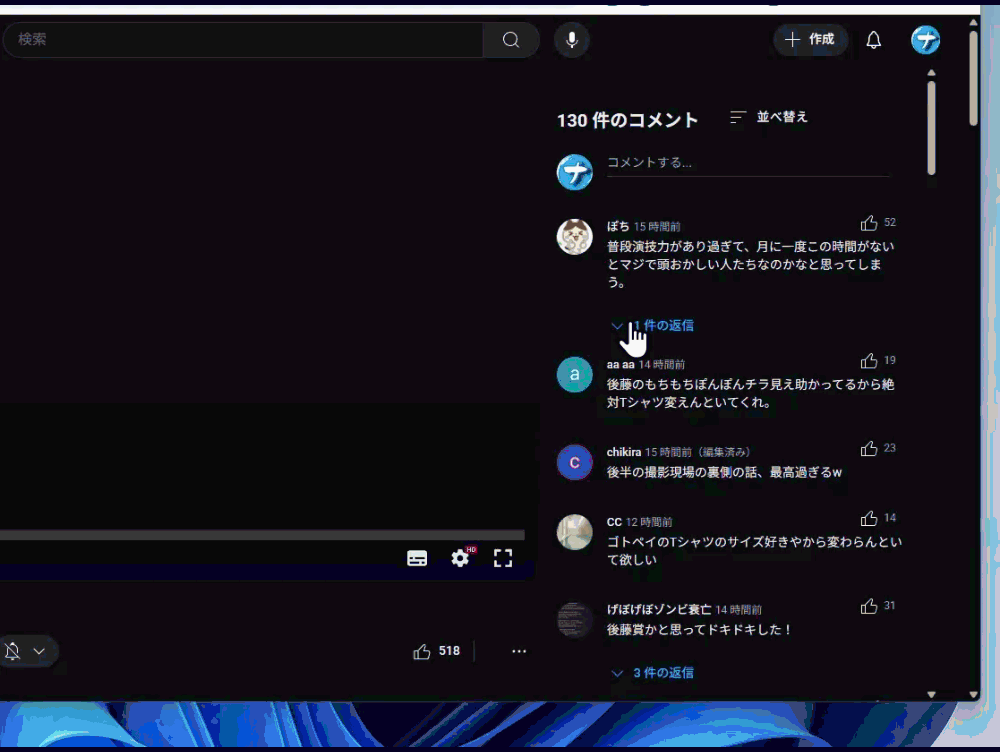
関連動画はコメント欄があった下側に配置されます。
ライブ配信動画の場合、チャット欄は今までどおり右側サイドバーに表示されます。アーカイブになっていてコメントできる場合、コメント欄がライブチャットの下に配置されます。
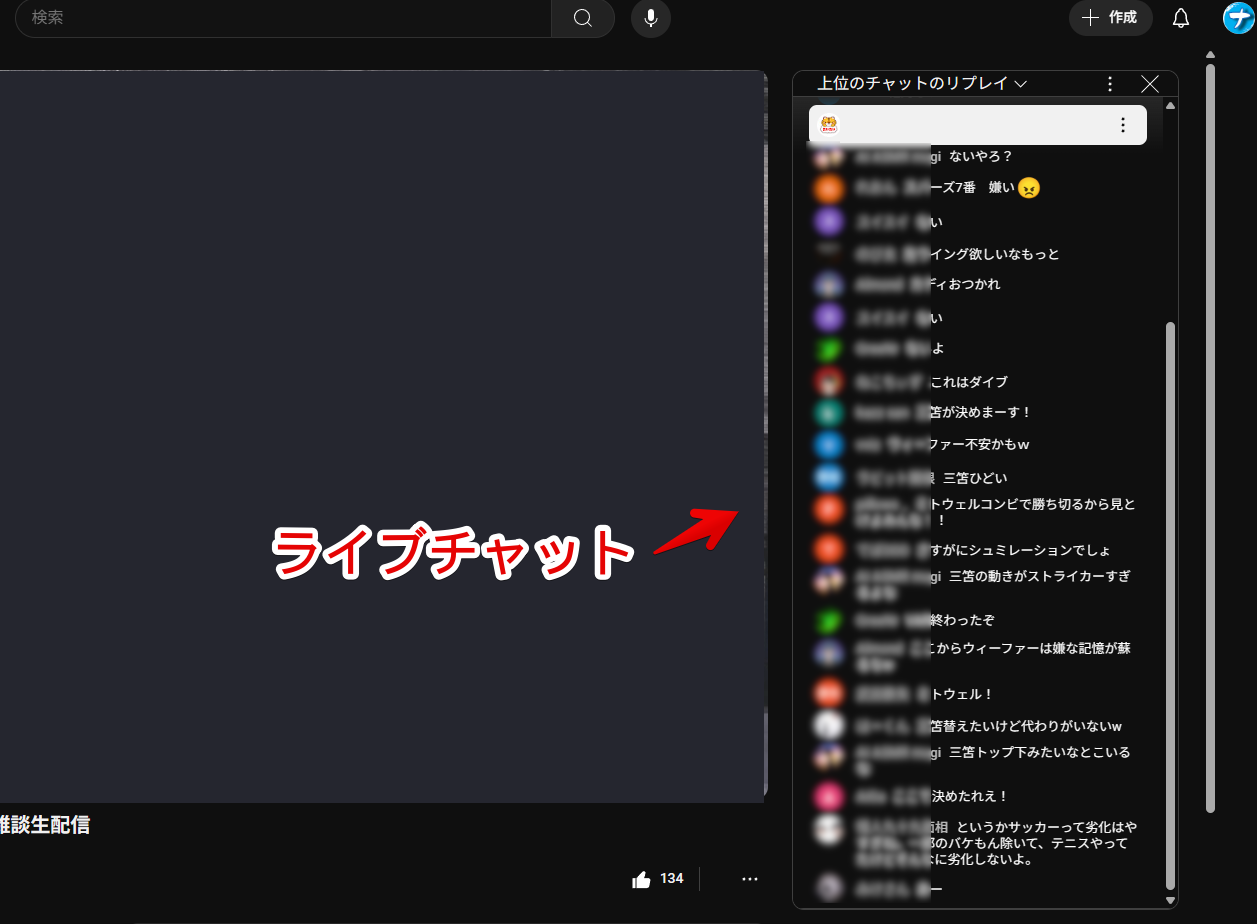
設定
拡張機能アイコンをクリックします。
「Show comments scrollbar(コメントスクロールバーを表示する)」の1つだけオプションが用意されています。
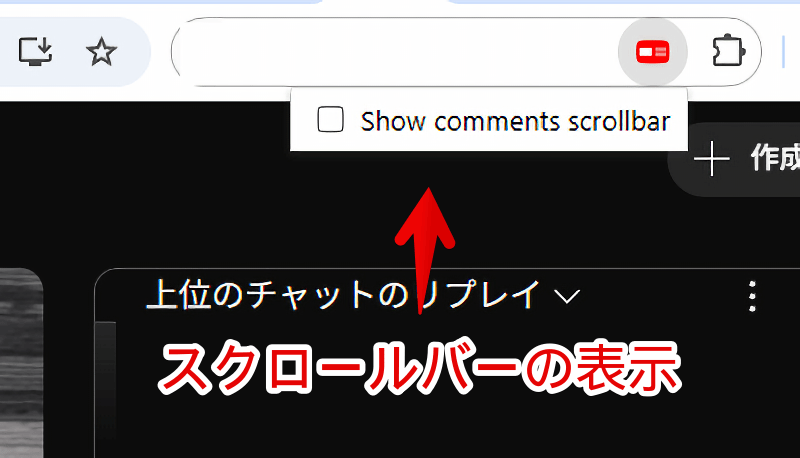
チェックして「YouTube」をリロード(F5)すると、コメント欄にスクロールバーが表示されます。現在のスクロール位置を確認したり、マウスで掴んで移動できます。
感想
以上、PCウェブサイト版「YouTube」のコメント欄をサイドバーに表示するChrome拡張機能「Show YouTube comments while watching」についてでした。
YouTube公式が同じような機能を実装予定というのを数年前から聞いていますが、記事執筆時点(2025年9月22日)でまだ僕の環境にはきていないのでまだまだ重宝しています。
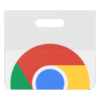
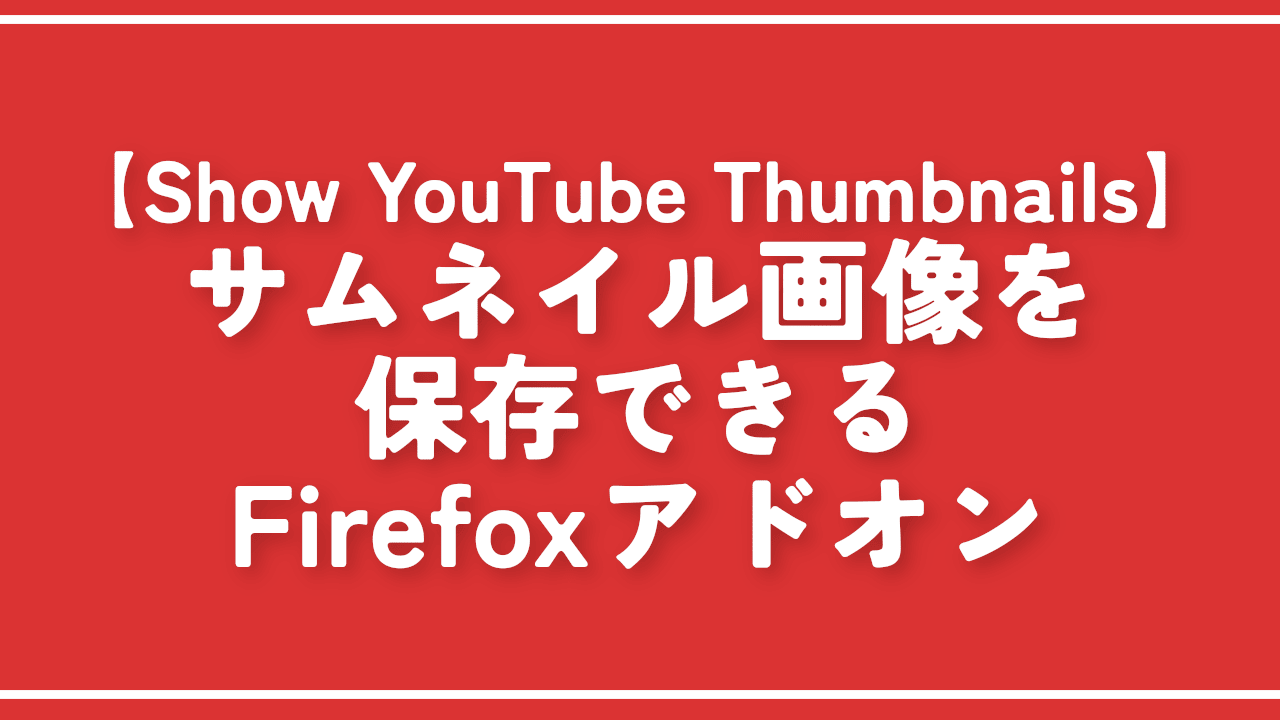
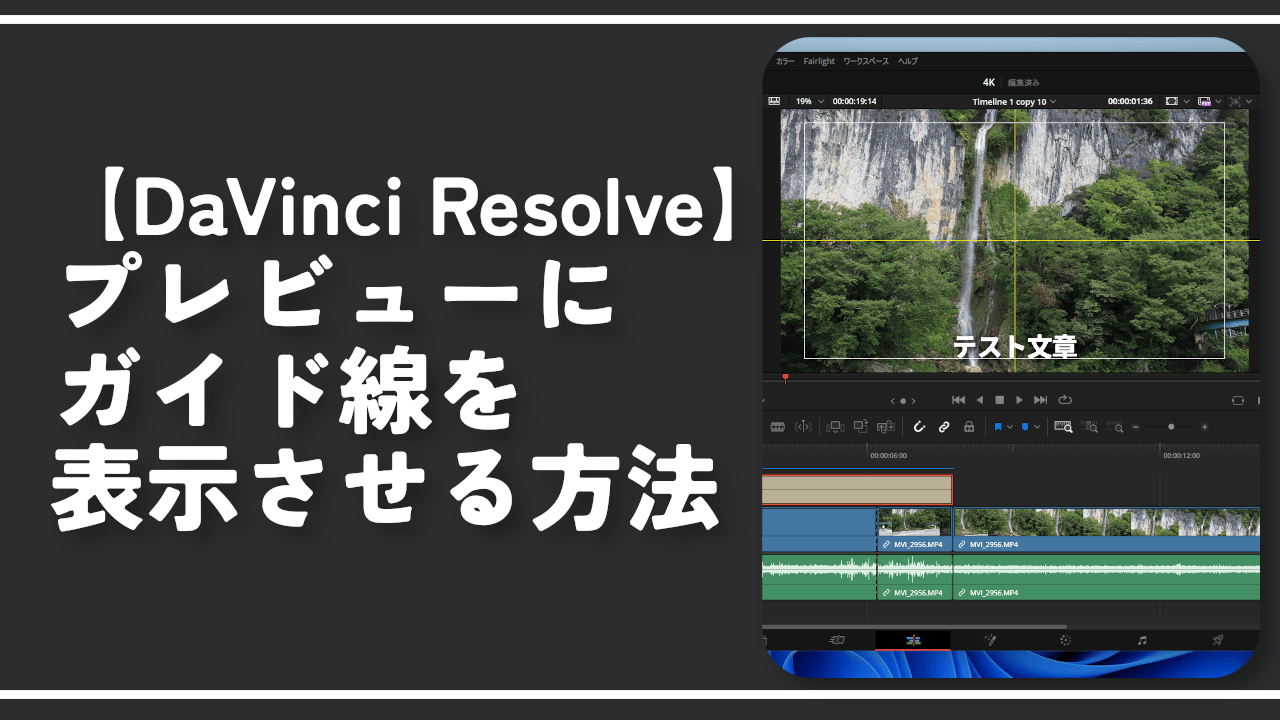
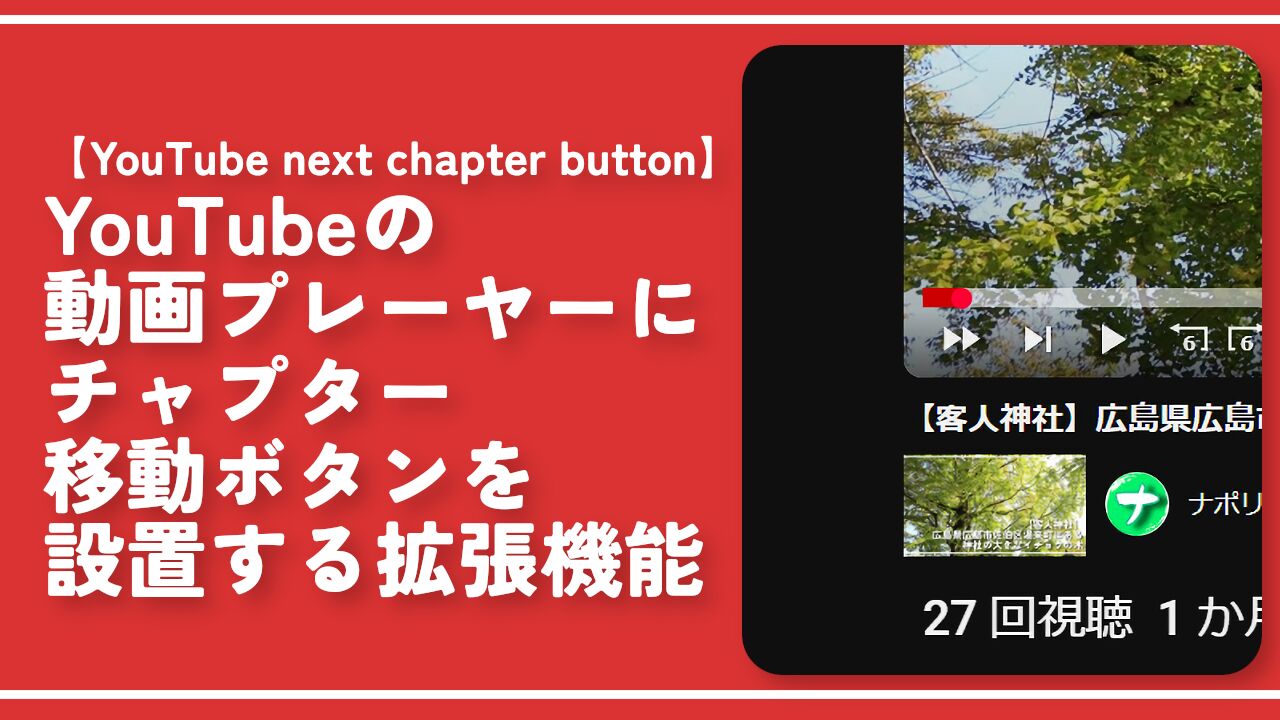
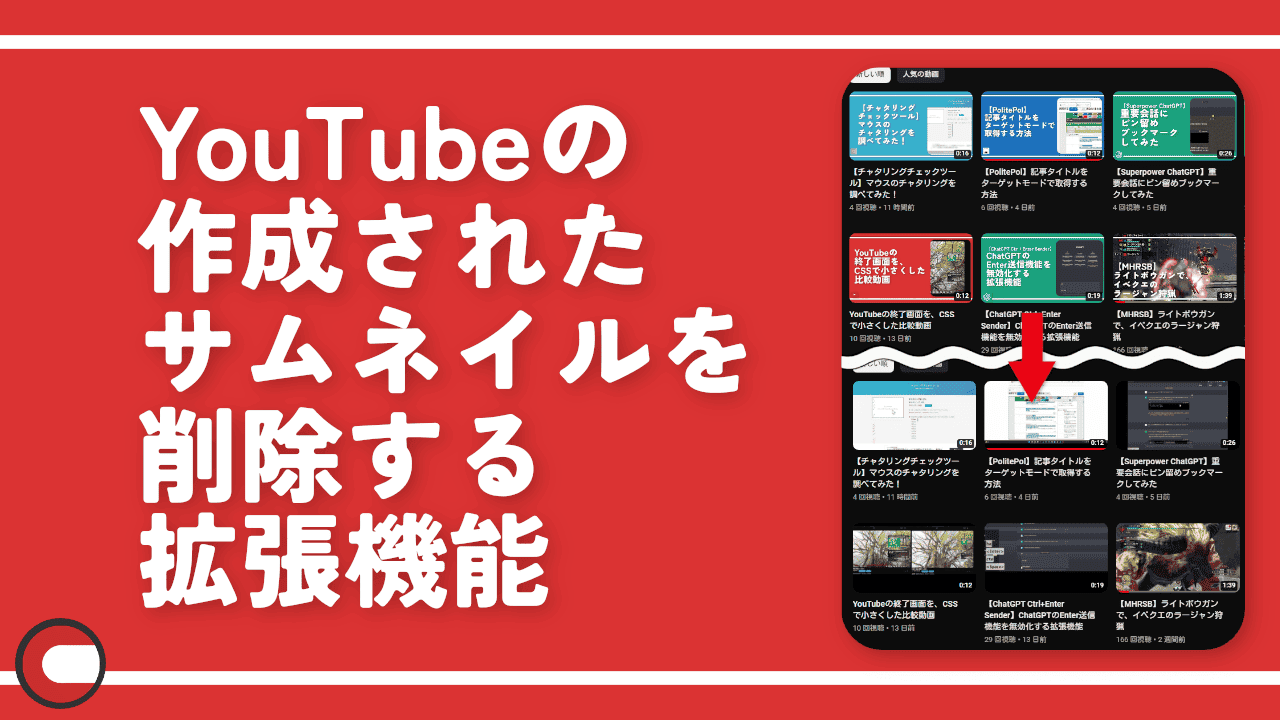
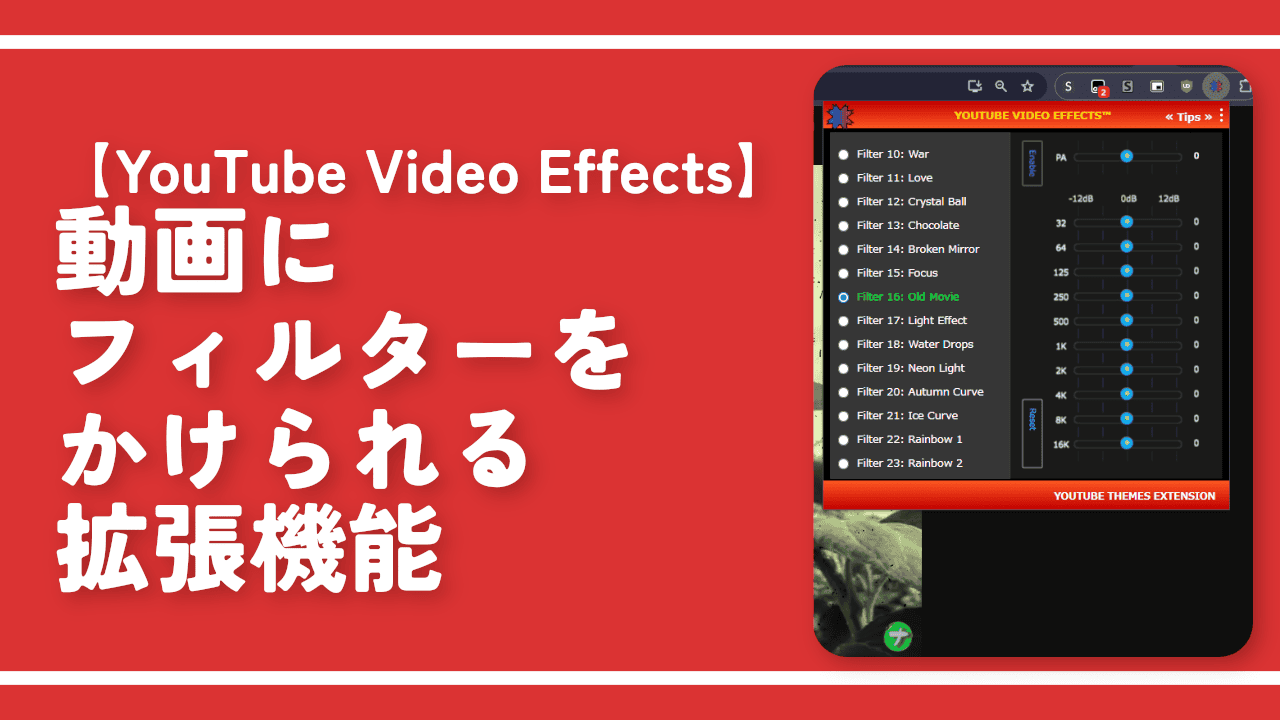
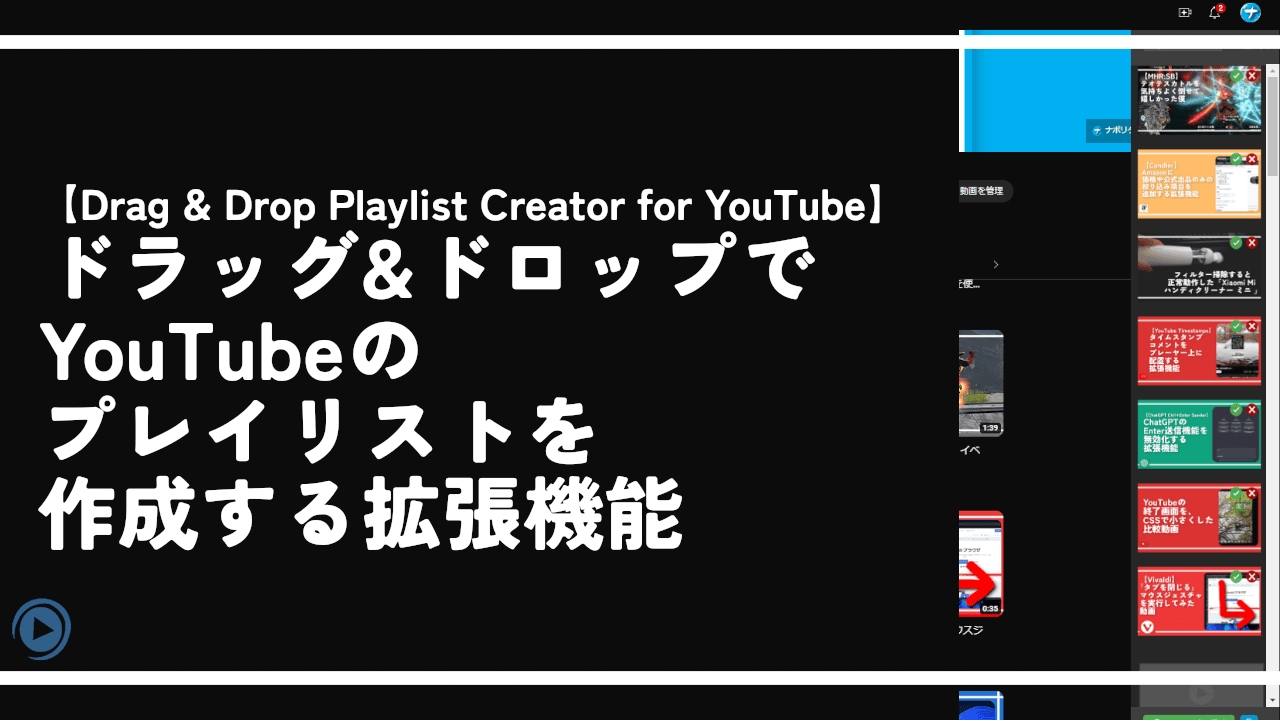
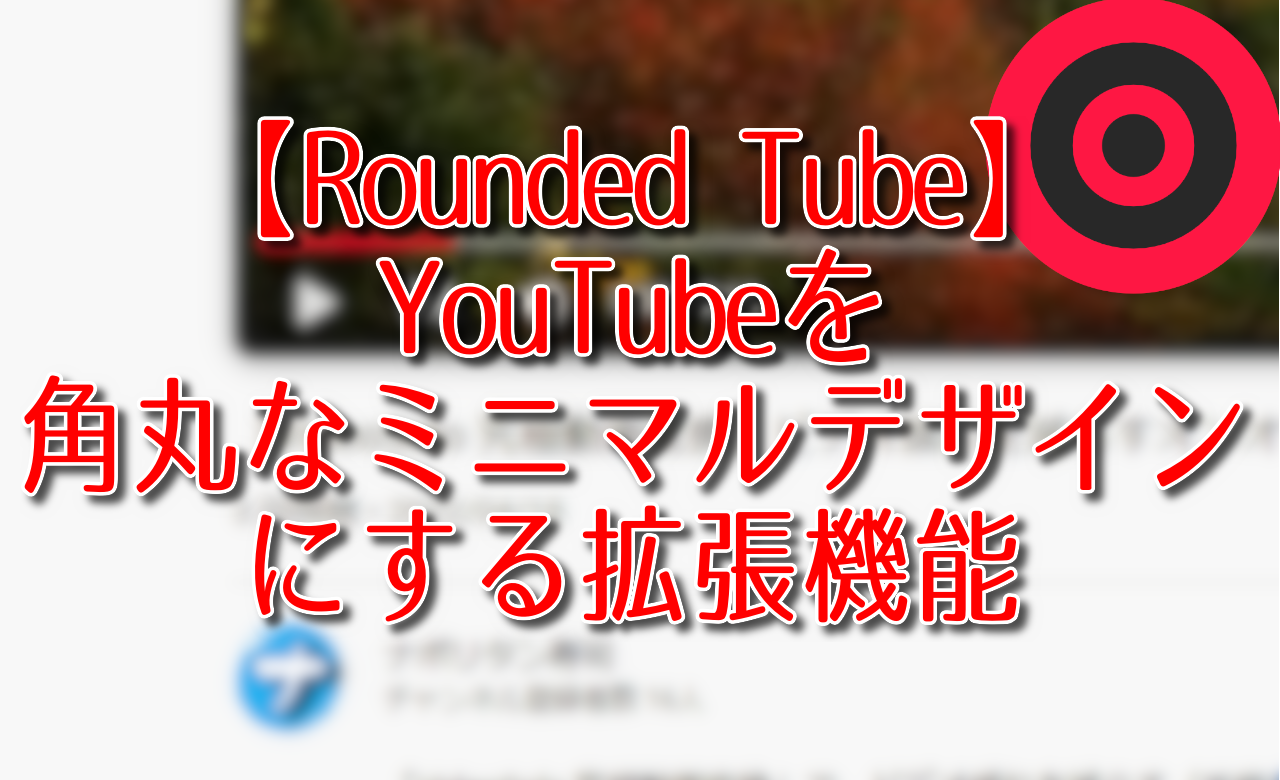
ディスカッション
コメント一覧
まだ、コメントがありません